photoshop制作亚麻布纹理效果
1、新建一个图层,填充白色;
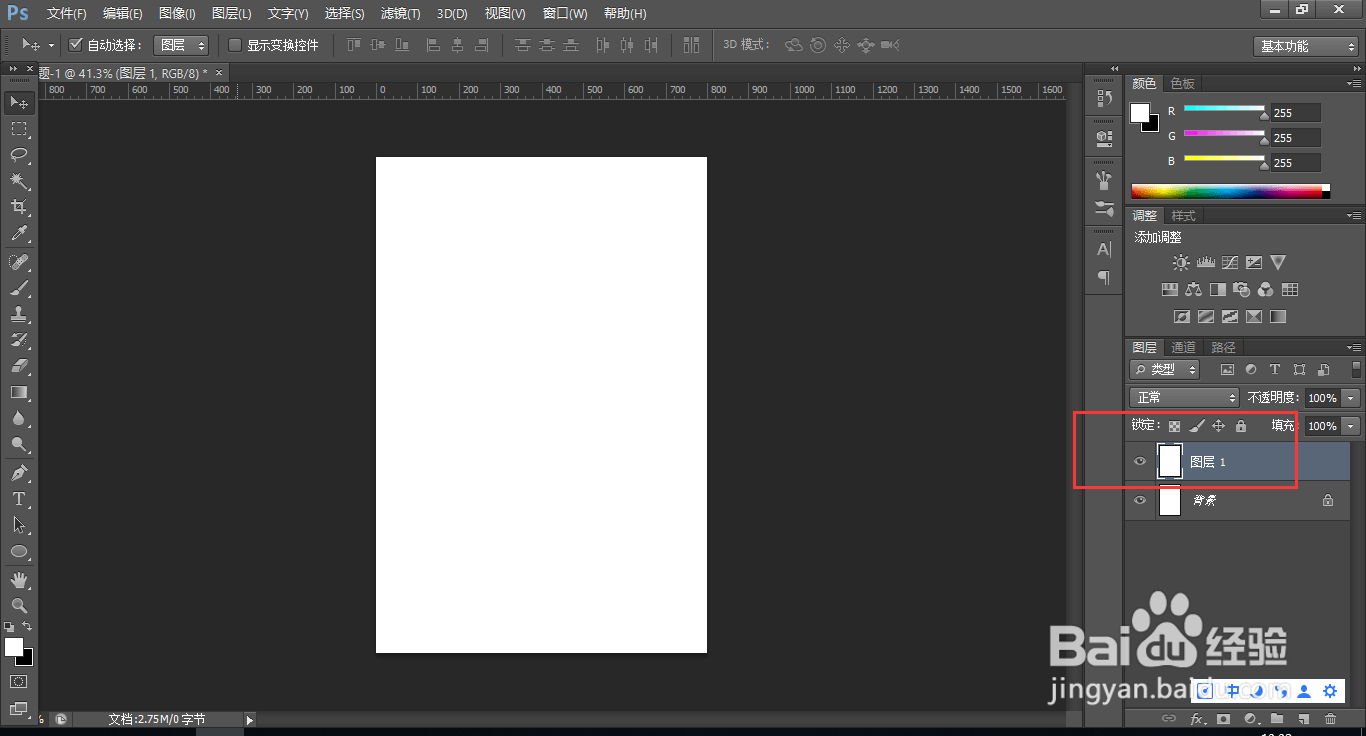
2、点击,滤镜、渲染、分层云彩;

3、点击,滤镜、杂色、添加杂色,

4、数值设大一点,200左右;

5、点击,滤镜、模糊、动感模糊;

6、调整数值能看到拉丝纹理即可;

7、Ctrl+J复制一层,Ctrl+T旋转90度,拉大覆盖整个画布;
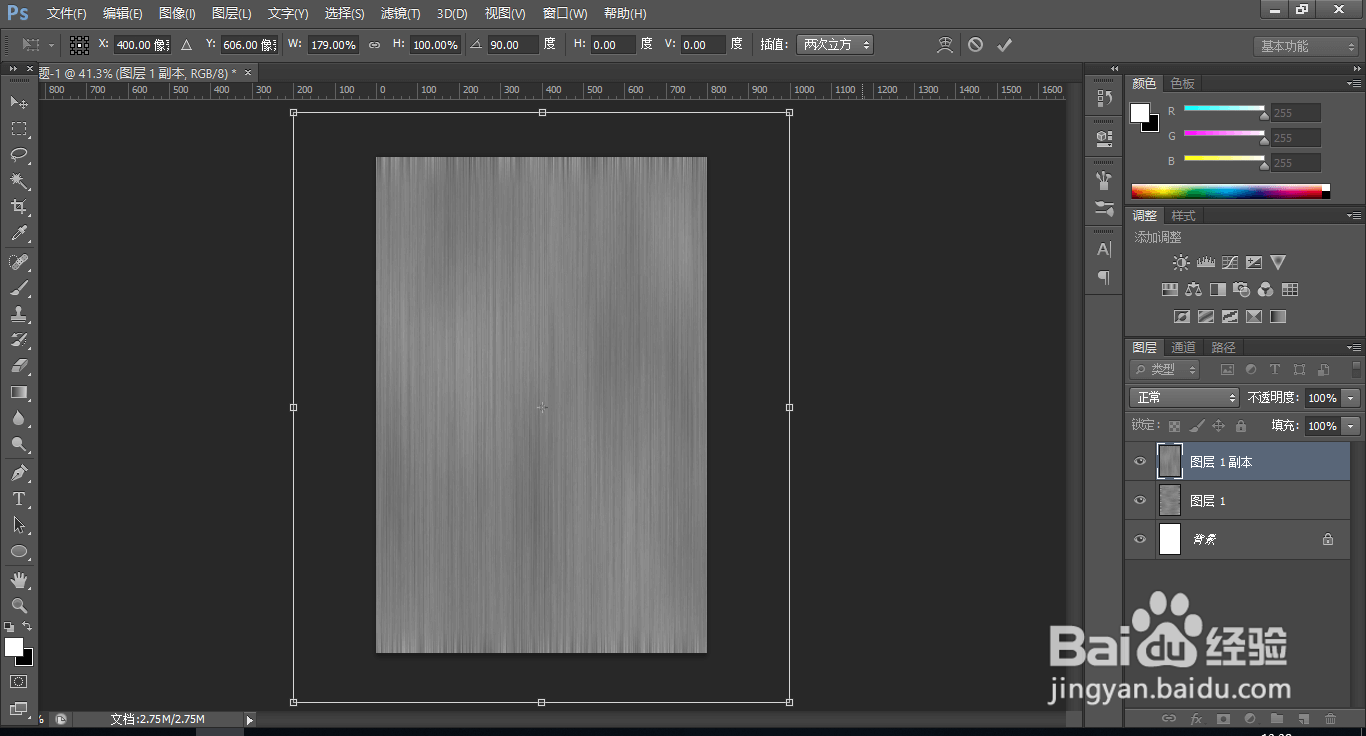
8、把最上边的图层混合模式设置为“滤色”;

9、调出,“色相/饱和度”添加颜色;
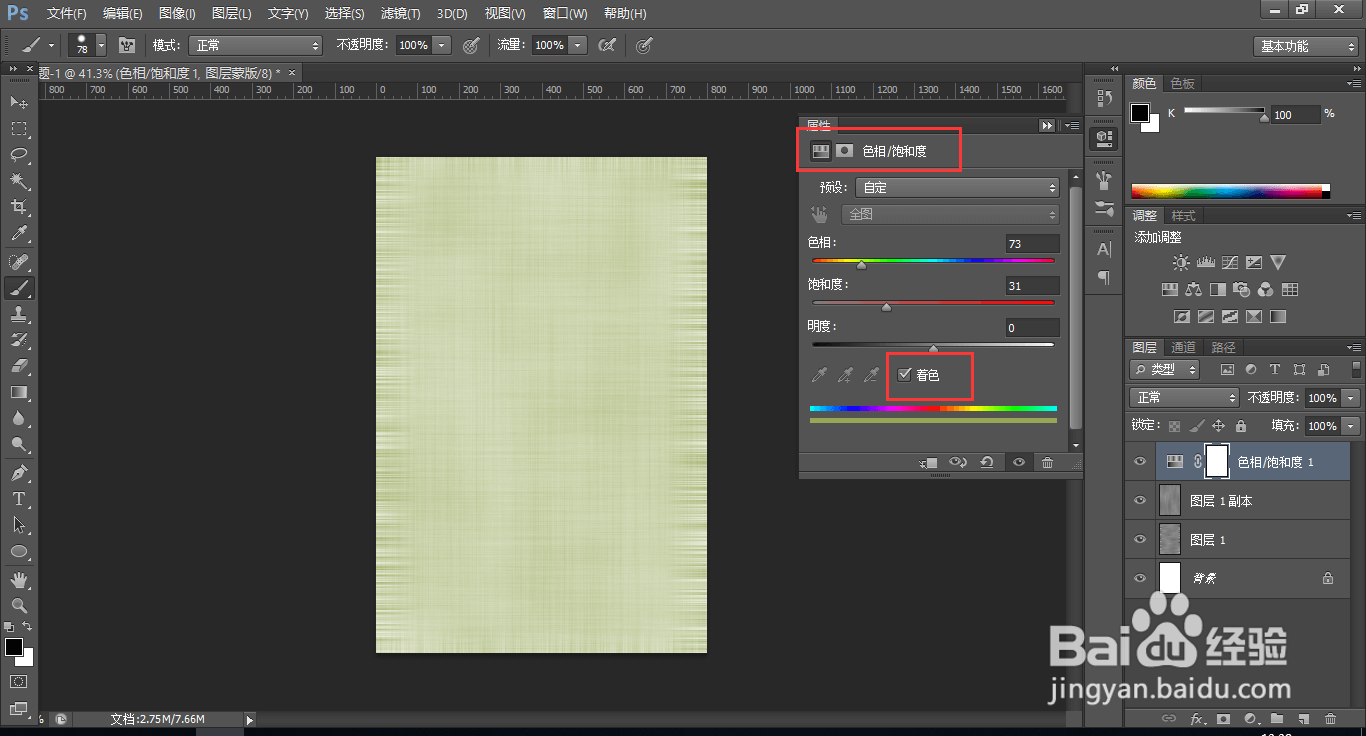
10、亚麻布纹理制作完成。

声明:本网站引用、摘录或转载内容仅供网站访问者交流或参考,不代表本站立场,如存在版权或非法内容,请联系站长删除,联系邮箱:site.kefu@qq.com。
阅读量:102
阅读量:66
阅读量:137
阅读量:171
阅读量:138